Paramètres du menu Démarrer dans Windows 10
Le menu Démarrer est de retour avec Windows 10. Bien que le menu Démarrer soit différent de celui de Windows 7, il fonctionne à peu près de la même manière. Et la bonne chose est qu’il existe de nombreux paramètres pour modifier et personnaliser le menu Démarrer de Windows 10.
Trouvez et réparez automatiquement les erreurs de Windows grâce à l'outil de réparation de PC
Reimage est un excellent outil de réparation qui détecte et répare automatiquement différents problèmes du système d'exploitation Windows. Avoir cet outil protégera votre PC contre les codes malveillants, les défaillances matérielles et plusieurs autres bugs. En outre, cela vous permet également d'utiliser votre appareil au maximum de ses capacités et de ses performances.
- Étape 1: Télécharger l'outil de réparation et d'optimisation des PC (Windows 11, 10, 8, 7, XP, Vista - Certifié Microsoft Gold).
- Étape 2: Cliquez sur "Démarrer l'analyse" pour trouver les problèmes de registre de Windows qui pourraient être à l'origine des problèmes du PC.
- Étape 3: Cliquez sur "Réparer tout" pour résoudre tous les problèmes.
Menu Démarrer de Windows 10
Windows 10 permet aux utilisateurs de modifier l’apparence par défaut du menu Démarrer de plusieurs manières. Vous pouvez changer la couleur du menu Démarrer si vous ne préférez pas la couleur noire par défaut, rendre l’arrière-plan du menu Démarrer transparent, ajouter ou supprimer de nouvelles tuiles sur le côté droit du menu Démarrer, redimensionner les tuiles, ajouter ou supprimer récemment ajoutés et les plus utilisés groupes et redimensionnez l’ensemble du menu Démarrer à votre guise.
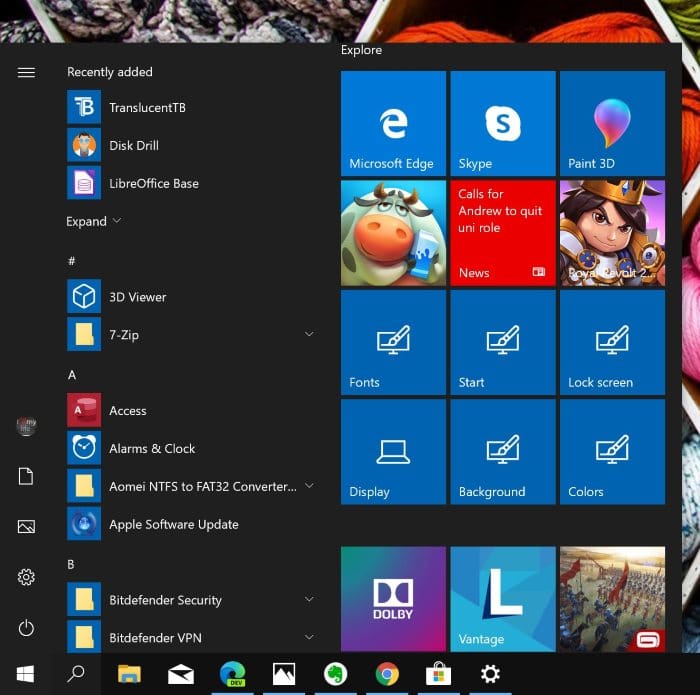
Bien que nous puissions personnaliser et modifier Démarrer de plusieurs manières, les utilisateurs de Windows 7 seront surpris de savoir que ces paramètres ne se trouvent pas sous les propriétés de la barre des tâches et du menu Démarrer.
En effet, Microsoft a déplacé de nombreux paramètres de l’emplacement attendu vers la nouvelle application Paramètres. Si vous venez de Windows 8 ou Windows 8.1, vous saurez que les paramètres de l’écran de démarrage étaient également présents sous l’application Paramètres du PC dans Windows 8/8.1.
Ouvrir les paramètres du menu Démarrer dans Windows 10
Comme indiqué précédemment, les paramètres du menu Démarrer de Windows 10 se trouvent sous l’application Paramètres. Si vous ne savez pas comment ouvrir la même chose, voici comment ouvrir les paramètres du menu Démarrer dans Windows 10:
Étape 1: Faites un clic droit sur le bureau pour ouvrir le menu contextuel, puis cliquez sur l’option Personnaliser pour ouvrir l’application Paramètres.
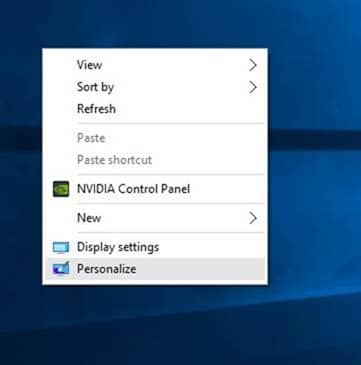
Étape 2: Ici, dans le volet gauche, cliquez sur Démarrer pour trouver les paramètres du menu Démarrer sur le côté droit.
Comme vous pouvez le voir, il existe des paramètres pour activer ou désactiver les applications récemment utilisées, le groupe le plus utilisé et ajouter de nouveaux emplacements au menu Démarrer.
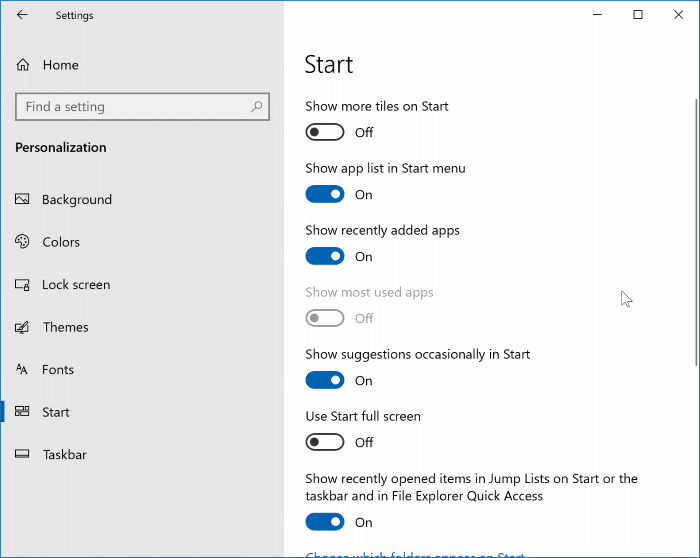
Étape 3: De plus, si vous souhaitez modifier la couleur du menu Démarrer ou rendre le menu Démarrer transparent, cliquez sur l’option Couleurs dans le panneau de gauche pour les afficher. réglages. Pour rendre le menu Démarrer transparent, cliquez sur le bouton à bascule Effets de transparence . Pour afficher la couleur sur Démarrer, sélectionnez l’option Démarrer, la barre des tâches et le centre d’action sous Afficher la couleur d’accentuation sur les surfaces suivantes .
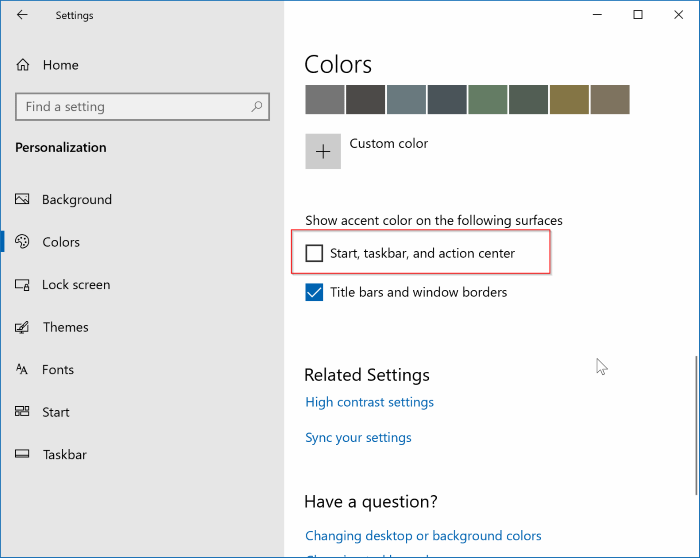
Tous les paramètres de la barre des tâches, à l’exception de l’option permettant de changer la couleur de la barre des tâches et de rendre la barre des tâches transparente, se trouvent sous Propriétés de la barre des tâches et du menu Démarrer. Cliquez avec le bouton droit de la souris sur la barre des tâches et cliquez sur Propriétés pour y accéder.
